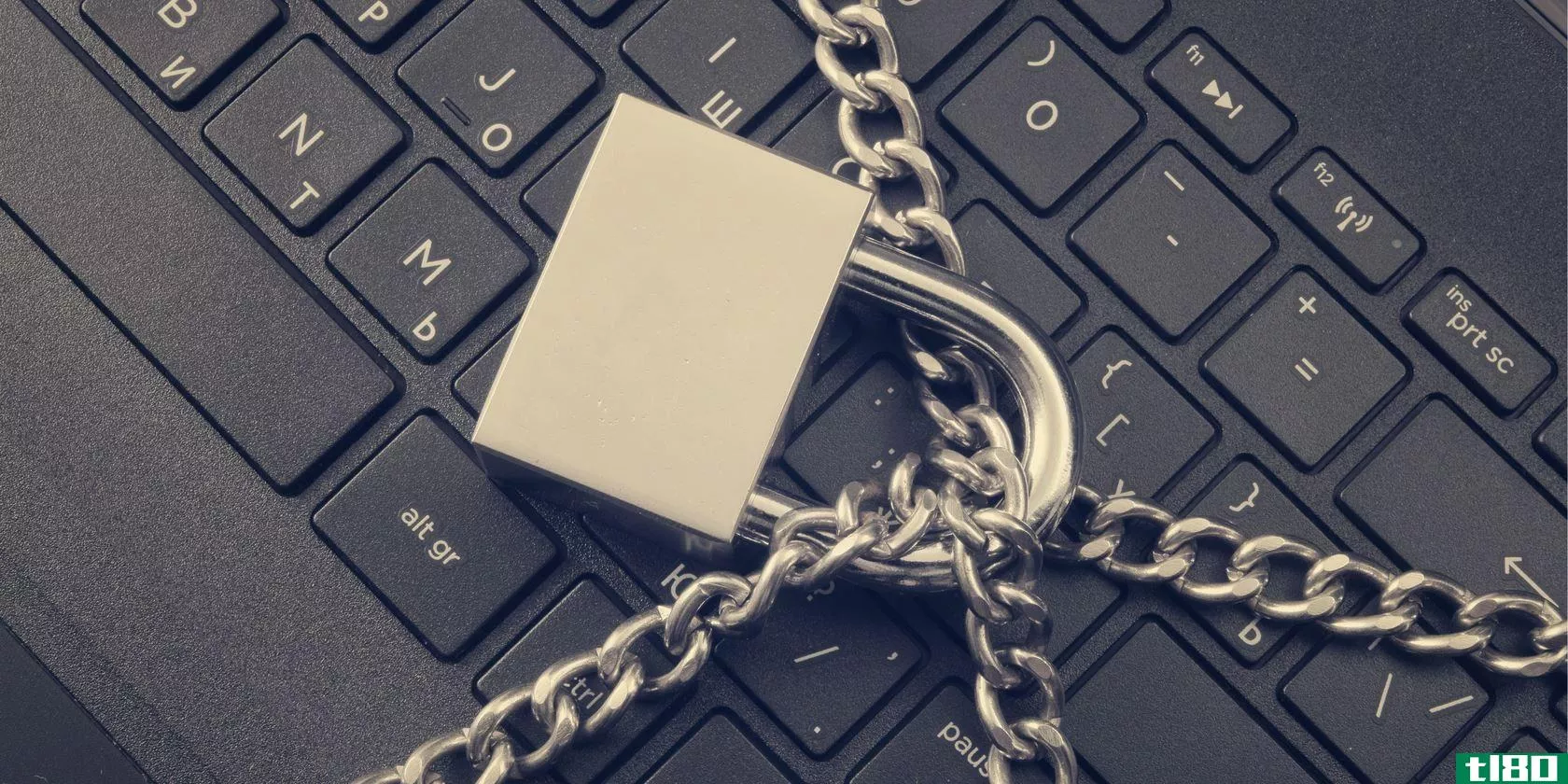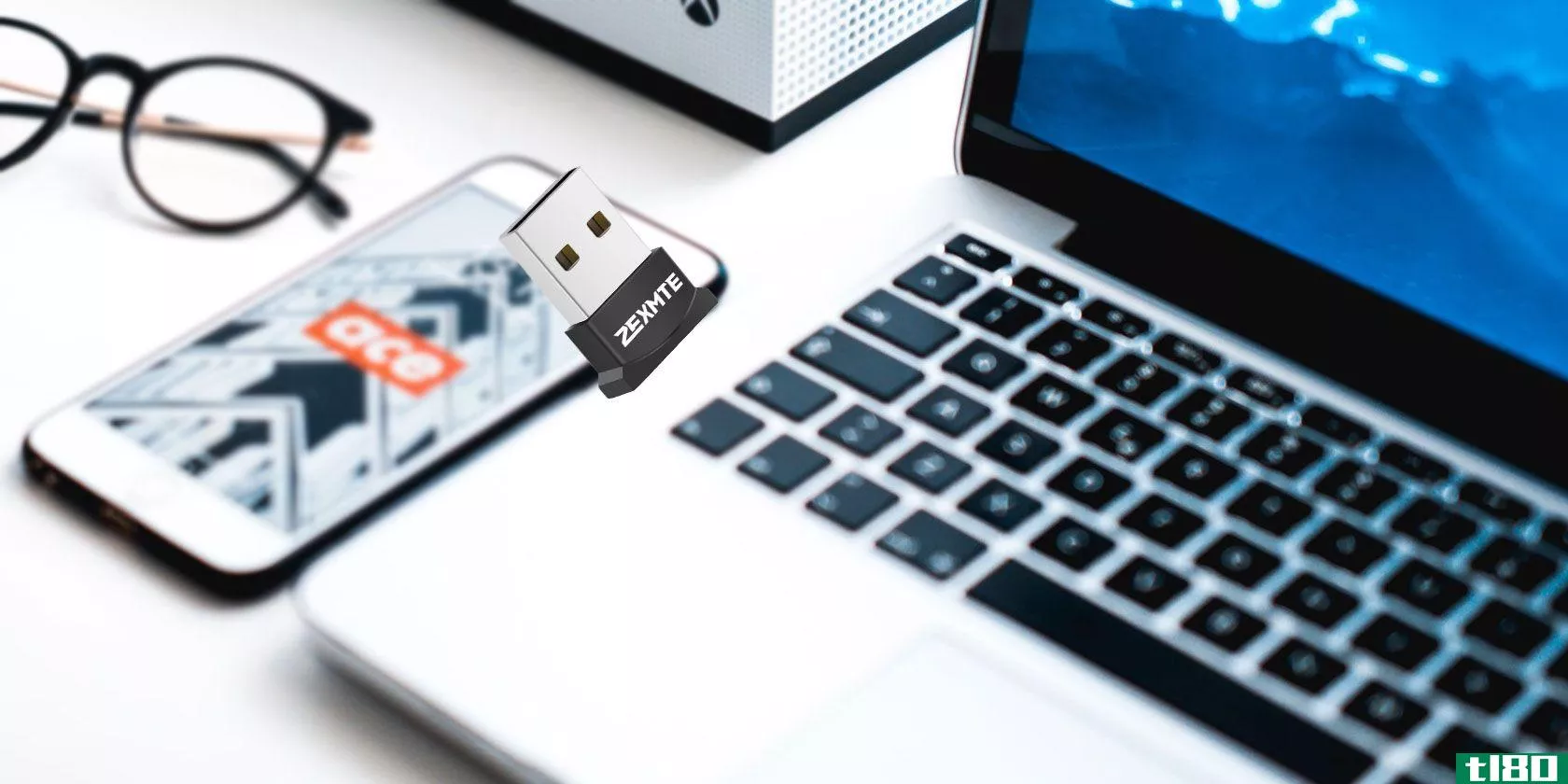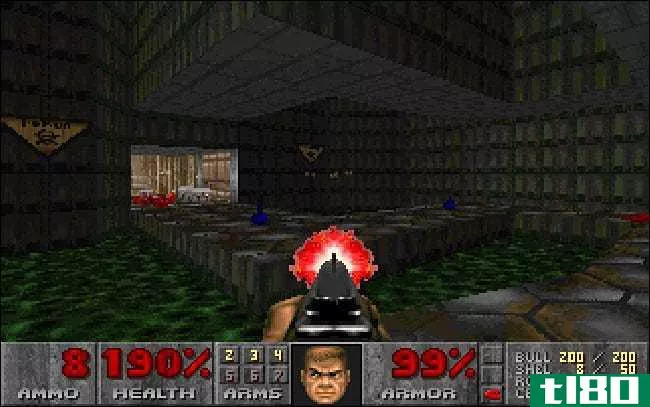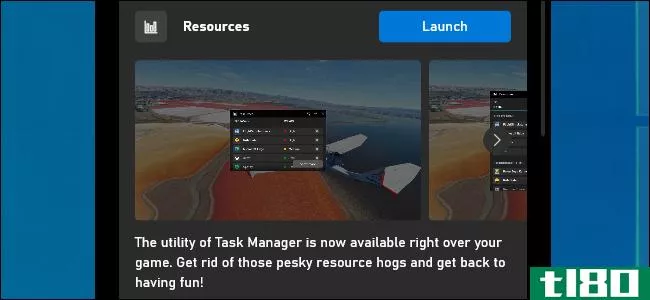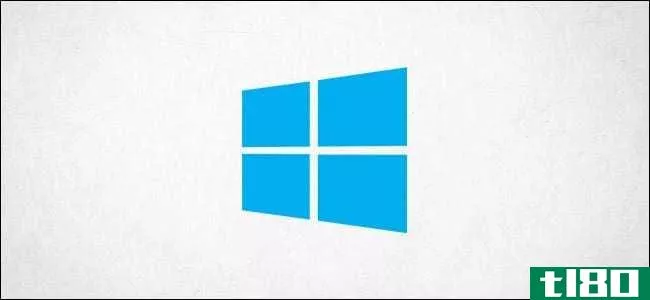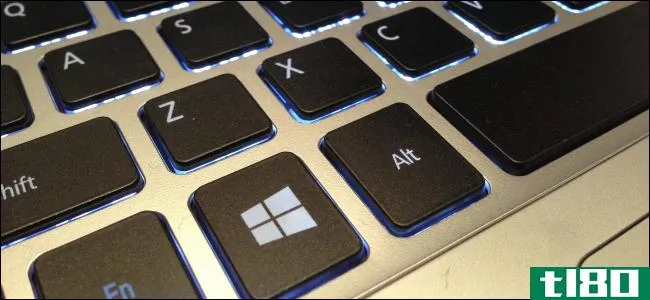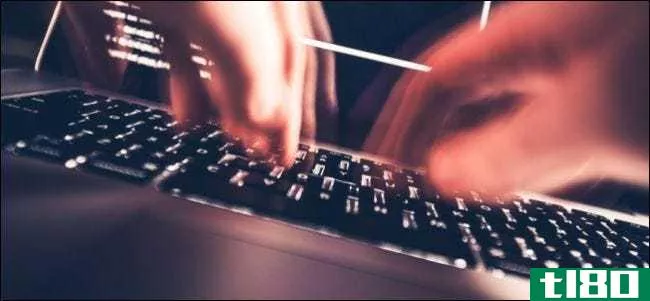windows PC最重要的20个键盘快捷键

键盘快捷键对于使用任何类型的电脑都是必不可少的。它们几乎可以加速你所做的一切。但是如果你刚刚开始,一长串的键盘快捷键很快就会让你不知所措。
此列表将介绍每个Windows用户都应该知道的最有用的键盘快捷键。如果你没有经常使用快捷键,这些将会告诉你快捷键有多有用。
windows键+搜索
Windows键在Windows 8上尤其重要—尤其是在Windows 8.1之前—因为它允许您快速返回“开始”屏幕。在Windows7上,它会打开“开始”菜单。无论哪种方式,您都可以在按Windows键搜索程序、设置和文件后立即开始键入。
例如,如果要启动Firefox,可以按Windows键,开始键入Firefox,然后在Firefox快捷方式出现时按Enter。这是一种快速启动程序、打开文件和定位控制面板选项的方法,甚至不用触摸鼠标,也不用在杂乱的开始菜单中搜索。
在按Enter键之前,还可以使用箭头键选择要启动的快捷方式。
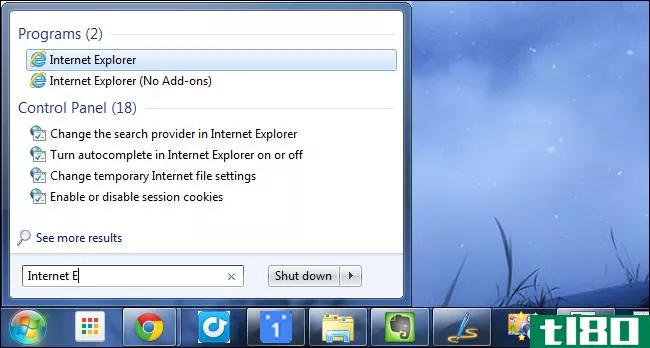
复制、剪切、粘贴
相关:42+文本编辑键盘快捷键,几乎无处不在
复制、剪切和粘贴是文本编辑中极其重要的键盘快捷键。如果你在你的电脑上打字,你可能会用它们。使用鼠标右键单击选定的文本或打开应用程序的“编辑”菜单可以访问这些选项,但这是最慢的方式。
选择一些文本后,按Ctrl+C进行复制,或按Ctrl+X进行剪切。将光标放置在需要文本的位置,然后使用Ctrl+V将其粘贴。与使用鼠标相比,这些快捷方式可以节省大量时间。
搜索当前页面或文件
要在当前应用程序中快速执行搜索(无论您是在web浏览器、PDF查看器、文档编辑器或几乎任何其他类型的应用程序中),请按Ctrl+F。应用程序的搜索(或“查找”)功能将弹出,您可以立即开始键入要搜索的短语。
通常可以按Enter键转到文档中单词或短语的下一个外观,快速搜索您感兴趣的内容。
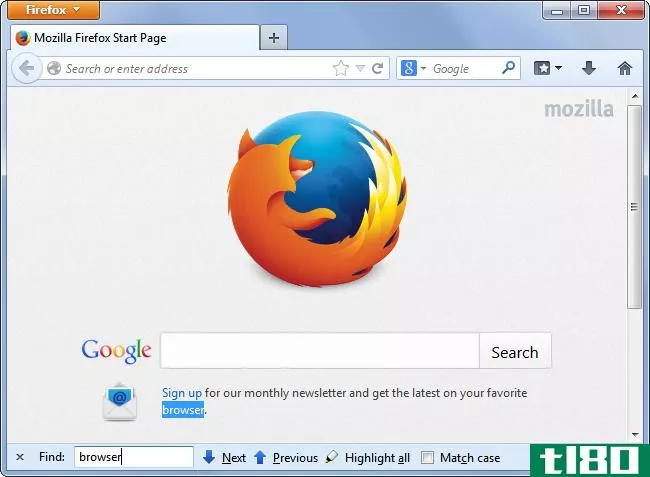
在应用程序和选项卡之间切换
Alt+Tab不是单击任务栏上的按钮,而是在运行的应用程序之间快速切换的方法。Windows按访问顺序排列打开的窗口列表,因此如果只使用两个不同的应用程序,只需按Alt+Tab键即可在它们之间快速切换。
如果在两个以上的窗口之间切换,则必须按住Alt键并反复按Tab键才能在打开的窗口列表中切换。如果错过了所需的窗口,则可以始终按Alt+Shift+Tab在列表中反向移动。
要在应用程序中的选项卡(如web浏览器中的浏览器选项卡)之间移动,请按Ctrl+Tab。Ctrl+Shift+Tab将反向移动选项卡。
快速打印
如果你是那种仍然打印东西的人,你可以通过按Ctrl+P快速打开打印窗口。这比在每个程序中搜索打印选项要快。
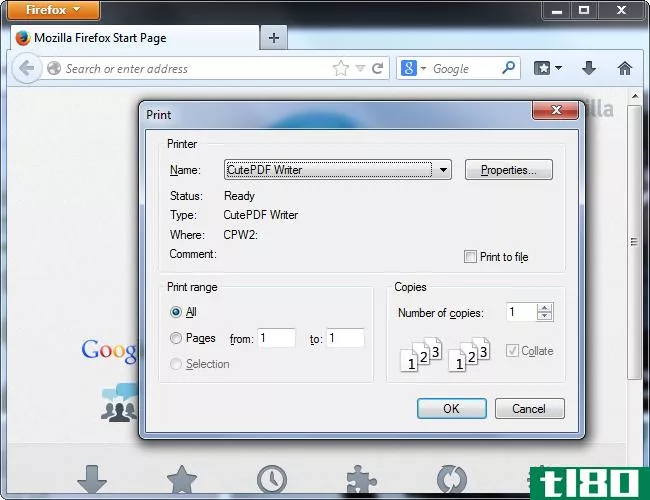
基本浏览器快捷方式
相关:47个键盘快捷键,适用于所有网页浏览器
网络浏览器的快捷方式也可以为你节省大量的时间。Ctrl+T是一个非常有用的方法,因为它将打开一个新的选项卡,地址栏将被聚焦,因此您可以快速按Ctrl+T,键入搜索短语或网址,然后按Enter转到那里。
要在浏览时返回或前进,请按住Ctrl键并按向左或向右箭头键。
如果您只想将web浏览器的地址栏设置为焦点,以便在不打开新选项卡的情况下键入新的web地址或进行搜索,请按Ctrl+L。然后您可以开始键入内容并按Enter。
关闭选项卡和窗口
要快速关闭当前应用程序,请按Alt+F4。这适用于桌面,甚至在新的windows8风格的应用程序中。
要快速关闭当前浏览器选项卡或文档,请按Ctrl+W。如果没有其他选项卡打开,则通常会关闭当前窗口。
锁定计算机
当您使用完计算机并想离开时,您可能需要锁定它。除非知道你的密码,否则人们将无法登录和访问你的桌面。您可以从「开始」菜单或「开始」屏幕执行此操作,但锁定屏幕的最快方法是在起床前快速按Windows键+L。
访问任务管理器
Ctrl+Alt+Delete将带您进入一个屏幕,允许您快速启动任务管理器或执行其他操作,如注销。
这是特别有用的,因为它可以用来恢复的情况下,你的电脑似乎没有反应或不接受输入。例如,如果一个全屏游戏没有响应,Ctrl+Alt+Delete通常允许您通过任务管理器退出并结束游戏。
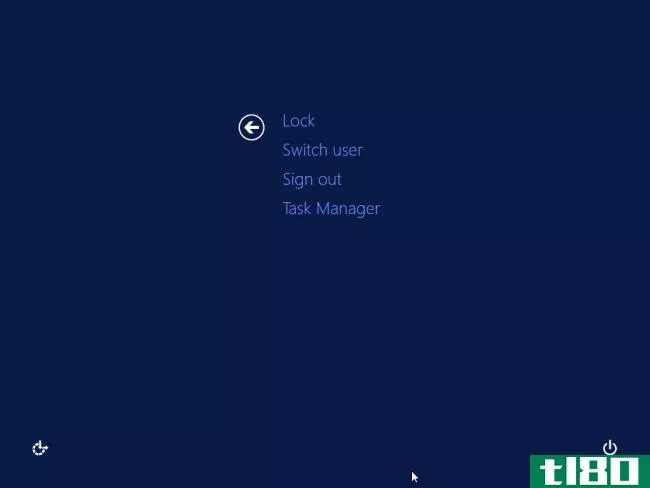
windows 8快捷方式
在Windows8电脑上,还有其他非常重要的键盘快捷键。Windows Key+C将打开您的魅力栏,而Windows Key+Tab将打开新的应用程序切换程序。这些键盘快捷键可以让你避免热的角落,这可能是乏味的使用鼠标。
在桌面端,Windows键+D将带您从任何地方返回桌面。windowskey+X将打开一个特殊的“超级用户菜单”,您可以快速访问隐藏在新windows8界面中的选项,包括关机、重启和控制面板。
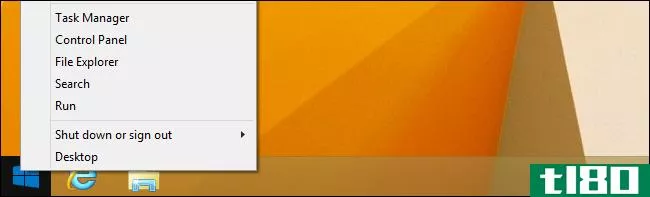
如果你有兴趣学习更多的键盘快捷键,一定要检查我们的47个键盘快捷键的所有网页浏览器和42+快捷键,以加快文本编辑更长的列表。
图片来源:Flickr上的Jeroen Bennink
- 发表于 2021-04-11 15:03
- 阅读 ( 163 )
- 分类:互联网
你可能感兴趣的文章
12+自定义windows键盘快捷键,适合你的极客
我们已经分享了键盘快捷键的好处已有一段时间了。无论您是在办公室程序或web应用程序中节省时间,键盘快捷键都可以让您在不让鼠标减慢速度的情况下通过命令。 ...
- 发布于 2021-03-16 17:33
- 阅读 ( 574 )
如何在电脑上添加蓝牙:3个适用于pc的蓝牙适配器
...和Wi-Fi。这可能是一个小的开/关开关,也可能是一个键盘快捷键,通常通过功能键访问。 ...
- 发布于 2021-03-24 01:00
- 阅读 ( 224 )
为什么键盘上有windows键?从这里开始
...indows键,”Silverberg告诉How To Geek。“我一般不会使用很多快捷键。我的大脑和手指就是这样工作的。” 不过,Silverberg理解人们为什么喜欢Windows键,并将其归因于个人品味。 西尔弗伯格说:“有些人是键盘快捷键的顽固分子。...
- 发布于 2021-04-01 00:49
- 阅读 ( 172 )
如何在windows10上的pc游戏中获得任务管理器
Windows10现在有一个任务管理器,你可以通过键盘快捷键从任何PC游戏中访问。你甚至可以让它永远在你的游戏之上。看看什么是浪费资源和结束任务没有Alt+Tab退出你的游戏。 本文展示了windows10内置游戏栏中的“资源”小部件。...
- 发布于 2021-04-01 09:19
- 阅读 ( 189 )
如何创建用于锁定windows 10 pc的桌面快捷方式
...种不同的方法可以锁定你的Windows10PC,比如Windows键+L键盘快捷键。如果你的Windows键坏了,但你仍然想快速锁定你的电脑,创建一个桌面快捷方式。 首先,右击桌面上的任何地方,就会出现一个菜单。在这里,将光标悬停在“新...
- 发布于 2021-04-01 12:38
- 阅读 ( 169 )
如何在windows10上用快捷键打开文件资源管理器
Windows10提供了方便的快捷键。一个特别方便的快捷方式可以让您在任何应用程序的瞬间打开文件资源管理器。这个技巧可以追溯到windows95,现在在windows10上仍然有效。 如果您想用键盘快捷键打开“文件资源管理器”,请按Windows...
- 发布于 2021-04-02 11:51
- 阅读 ( 113 )
windows任务栏最有用的快捷键
没有比使用键盘快捷键更快捷的方式来导航您的计算机了,而且Windows在每个新版本中都会继续添加更多的快捷键。不过,一切都从任务栏和“开始”菜单开始,所以不用单击鼠标就可以使用它们。下面是一些使用Windows任务栏时...
- 发布于 2021-04-07 18:04
- 阅读 ( 195 )
如何禁用内置的“windows键”快捷方式
...器中一次性禁用它们。 相关:Windows PC最重要的20个键盘快捷键 重要的是要知道,我们将在本文中讨论的更改是针对每个用户的,这意味着您必须对要禁用快捷方式的每个用户帐户进行这些更改。这并不难,我们会带你走完整个...
- 发布于 2021-04-08 15:13
- 阅读 ( 160 )
如何将windows剪切/复制/粘贴重新映射到类似os x的控件,反之亦然
...然,这也适用于所有其他使用“命令”或“控制”的键盘快捷键。 在mac上 在Mac上,这很简单。我们已经详细讨论了Mac键盘的可配置性,以及如何为大量项目更改和分配键盘快捷键。这和修改键没什么区别。打开键盘首选项并...
- 发布于 2021-04-10 07:41
- 阅读 ( 177 )